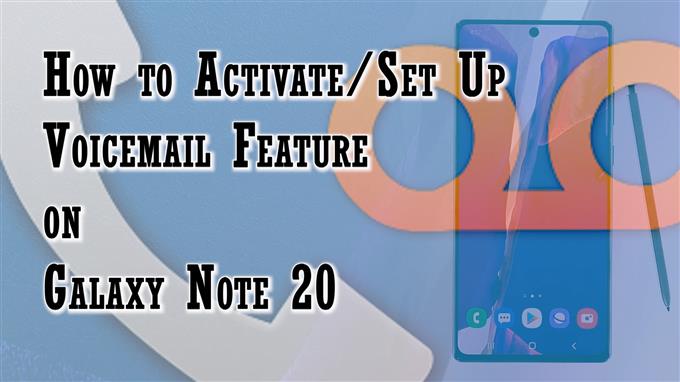Tämä viesti näyttää, miten puhelinvastaaja otetaan käyttöön ja määritetään Galaxy Note 20: ssä. Lue lisää, jos tarvitset apua uuden muistiinpanosi saamiseksi valmiiksi tallentamaan vastaamattomat puhelut suoraan sisäänrakennettuun vastaajaan.
Android-vastaajaominaisuuksien yleiskatsaus
Äänipuheluiden puuttuminen on väistämätöntä kiireisen aikataulun omaavien keskuudessa. Onneksi nykyaikaiset älypuhelimet tarjoavat jo käteviä ratkaisuja saada ihmiset kuuntelemaan vastaamattomia puheluita. Tämä on mahdollista vastaajaviestillä.
Vastaajaviestillä tarkoitetaan nauhoitettua ääni- tai ääniviestiä vastaamattomista puheluista. Nämä tallenteet tallennetaan palveluntarjoajan palvelimen postilaatikkoon samalla tavalla kuin sähköpostiviestit.
Puhepostitallenteiden kuunteleminen on aktivoitava puhelimessa etukäteen.
Jos mietit, miten tämä ominaisuus voidaan aktivoida ja määrittää uudelle Note-laitteellesi, olen hahmotellut vaiheittaiset ohjeet, joita voit seurata. Ja näin se tehdään.
Vaiheet puhepostinumeron käyttöönottoon ja määrittämiseen huomautuksessa 20
Seuraavien vaiheiden suorittaminen antaa sinun käyttää sisäänrakennettuja puhelimen asetuksia, joissa voit määrittää erillisen vastaajanumeron vastaajaviestien tallentamiseen.
1. Aloita napauttamalla Puhelin-sovelluksen kuvake aloitusnäytöltä. Se on yleensä rivillä muiden oletuskuvakkeiden joukossa aloitusnäytön alareunassa.

Puhelin-sovelluksen kuvaketta voidaan käyttää myös Sovellusten katseluohjelman kautta.
Kumpikin tapa ohjaa sinut samaan Puhelin-sovelluksen näyttöön.
2. Napauta Puhelin-sovelluksen päänäytössä pikavalikko kuvake, jota edustaa kolmipistekuvio ruudun oikeassa yläkulmassa.

Ponnahdusvalikko käynnistyy, jossa on puhelinsovelluksen ominaisuudet ja olennaiset tiedot.
3. Napauta asetukset jatkaa.

Puhelin-sovelluksen asetukset tai puheluasetukset-valikko latautuu seuraavaan näyttöön.
Tässä valikossa luetellaan puhelimen älypuheluominaisuudet.
4. Selaa alaspäin ja napauta sitten Vastaaja edetä.

Puheposti-valikko avautuu. Täällä voit käyttää vastaajaasetuksia ja hallita vastaajaviestejä.
5. Valitse Vastaajapalvelun asetukset päästäksesi käyttämään ja hallitsemaan laitteen oletuspuhelun vastaajaasetuksia.

Toinen valikko avautuu vastaajaviestillä.
Jos et ole vielä määrittänyt sitä, tila kertoo Ei valittu.
6. Asenna se napauttamalla Vastaajaviesti.

Ponnahdusikkuna kehottaa sinua antamaan vastaajanumeron.
7. Voit kirjoittaa numeron manuaalisesti annettuun tekstikenttään tai napauttaa Yhteystiedot -kuvaketta valitaksesi numeron yhteystietoluettelosta.

8. Jos valitset jälkimmäisen, napauta vain kuvaketta ja valitse sitten haluamasi puhelinnumero yhteystietoluettelosta, napauta Tehty ja napauta sitten OK vahvistaa.

Kun viimeisimmät muutokset on tallennettu, saat ponnahdusikkunan, jossa ilmoitetaan vastaajaviestin numero vaihdetuksi.
Napauta vain OK sulkeaksesi ponnahdusikkunan.
Sitten sinun pitäisi nähdä, että valittu numero näkyy vastaajanumeron alla.
Voit myös muokata vastaajailmoituksiasi.
Voit hallita vastaajailmoituksia napauttamalla Takaisin avain palataksesi edelliseen valikkoon ja napauta sitten Ilmoitukset.
Määritä asetukset ilmoitusvalikossa omien mieltymystesi mukaan.
Napauta vain valitaksesi vastaajailmoitusasetukset, joita haluat muuttaa, ja tee sitten uudet muutokset seuraamalla muita näytön ohjeita.
Vastaajapalvelun testaaminen ja vianmääritys
Jos haluat tarkistaa, toimiiko puhelinvastaajasi aiotulla tavalla, tee testipuhelu vastaajapalvelulle.
Voit kuunnella ääniviestitallennusta avaamalla Puhelin-sovelluksen, napauttamalla alareunassa Näppäimistö ja valitsemalla sitten minkä tahansa tallennetusta tallenteesta.
Kun olet valinnut äänitallennuksen, napauta Toista-kuvaketta kuullaksesi sen.
Muita puhepostivaihtoehtoja ja ohjaimia, joita voit käyttää pelaamisen ulkopuolella, ovat kaiutin, soittopyyntö, tauko ja poisto. On myös mahdollisuus aloittaa vastaaja ja merkitä kuulemattomaksi.
Voit ratkaista yleisiä puhelinvastaajaongelmia tarkistamalla ja varmistamalla, että puhelimessasi on vahva ja vakaa langattoman signaalin voimakkuus. Voit myös ottaa yhteyttä palveluntarjoajaasi tai operaattoriin saadaksesi lisäapua ja suosituksia, varsinkin jos saat virheilmoituksen, jonka mukaan vastaajapalvelu ei ole käytettävissä.
Toivottavasti tämä auttaa!
Lisää video-oppaita
Jos haluat tarkastella kattavampia oppaita ja vianetsintäleikkeitä eri matkapuhelimissa ja tableteissa, vieraile AndroidHow-kanavalla YouTubessa milloin tahansa.
Haluat ehkä myös lukea:
- Kuinka määrittää vastaaja Androidissa
- Vastaajaviestien määrittäminen Pixel 3: een
- Kuinka asettaa vastaaja Huawei P20 Prolle
- Kuinka määrittää vastaaja Huawei Mate 20 Prolle